Блуетоотх умрежавање пружа згодан начин за повезивање различитих уређаја у непосредној близини. АСУС лаптоп може да се повеже са паметним телефонима, штампачима и музичким системима користећи Блуетоотх, што вам омогућава да одговарате на позиве, штампате документе и емитујете музику без напуштања стола. Са широким спектром модела и функција, многи АСУС преносни рачунари имају уграђену Блуетоотх подршку, а они који не могу да додају ту могућност коришћењем јефтиног УСБ адаптера. Било да притиснете дугме или инсталирате донгле, омогућавање Блуетоотх-а на вашем АСУС лаптопу је лако постићи.
Коришћење Блуетоотх радио дугмета
Неки лаптопови опремљени Блуетоотх подршком укључују физичко дугме за укључивање и искључивање Блуетоотх функције, а АСУС лаптопови нису изузетак. Дугме ће садржати стилизовани лого „Б“. Често се налази на ивици тастатуре или испод монитора и често је упарен са Ви-Фи дугметом, али се може налазити на другом месту на вашем моделу. Као и код Ви-Фи дугмета, Блуетоотх дугме светли када је функција активна и затамњује се када је функција искључена.
Видео дана
Коришћење функцијског дугмета
Да би величина тастатуре лаптопа била подесна за управљање, многи тастери имају функције изван уобичајених режима и режима тастера схифт, користећи а Функција дугме, скраћено као ФН. Ово се налази у доњем левом углу већине АСУС лаптопова. На моделима са уграђеним Блуетоотх-ом, притисните и држите ФН и притисните Ф2 док се Блуетоотх лого не појави на екрану, а лампица Блуетоотх статуса се упали на левој предњој ивици вашег лаптопа. Ваш модел може имати неке или све од ових индикатора.
Омогућавање Блуетоотх-а у оперативном систему Виндовс
Могуће је укључити и искључити Блуетоотх из Виндовс-а на неким АСУС лаптоповима, па чак и ако је ваш уређај омогућен, Виндовс можда неће бити спреман за упаривање помоћу Блуетоотх-а. Постоји неколико једноставних корака за укључивање ове функције софтвера када је укључена у ваш лаптоп.
Корак 1: Приступите подешавањима Блуетоотх-а
На Виндовс радној површини кликните на икону Блуетоотх на десној страни траке задатака. Можда ћете морати да користите Прикажи скривене иконе стрелица за приступ икони Блуетоотх. Кликните Прикажи Блуетоотх уређаје, ПЦ и уређаји, и онда Блуетоотх.
Корак 2: Укључите Блуетоотх
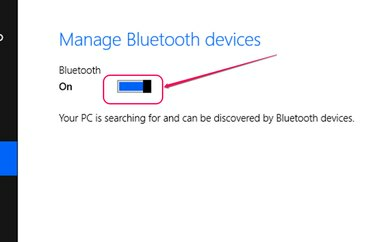
Кредит за слику: Слика љубазношћу Мицрософта
Кликните на клизач и превуците да бисте омогућили Блуетоотх рад. Имајте на уму да неки АСУС лаптопови неће приказати клизач на овом екрану. Блуетоотх је омогућен једним од претходних метода на овим моделима.
Додавање УСБ адаптера
Ако ваш АСУС лаптоп нема уграђену Блуетоотх подршку, нисте на хладноћи. Ова могућност је доступна сваком рачунару са отвореним УСБ портом. АСУС пласира своје УСБ адаптер, који се понекад назива и кључем, али нисте ограничени на тај бренд. Сваки Блуетоотх адаптер дизајниран да ради са УСБ порта ће радити. Неки лаптопи чак имају подршку за Блуетоотх софтвер који је спреман за додавање екстерног уређаја. Адаптер који одаберете треба да долази са комплетним упутствима за омогућавање Блуетоотх-а на вашем лаптопу.




